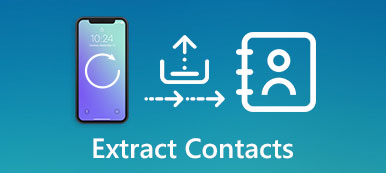Ei voida kieltää, että digitaaliset osoitekirjat ovat loistavia. Vuosikymmen sitten sitten joudut viemään osoitekirjan mihin tahansa. Nyt voit käyttää kaikkia yhteystietojasi, kuten parhaiden ystävien puhelinnumeroita, liikekumppaneiden soittohistoriaa ja niin edelleen, vain muutaman näppäimen painalluksen päässä. Jokaisella kolikolla on kaksi puolta, niin on myös digitaalisessa osoitekirjassa. Saatamme menettää kontakteja matkapuhelimissamme tahattoman virheen, ohjelmistopäivityksen, järjestelmän kaatumisen, näytön rikkoutumisen tai puhelimen katoamisen vuoksi. IPhonen yhteystietojen varmuuskopioimisesta tietokoneelle tulee tärkeä taito kaikille käyttäjille. Siksi aiomme näyttää sinulle, kuinka iPhone-yhteystiedot varmuuskopioidaan helposti tietokoneelle tässä opetusohjelmassa.
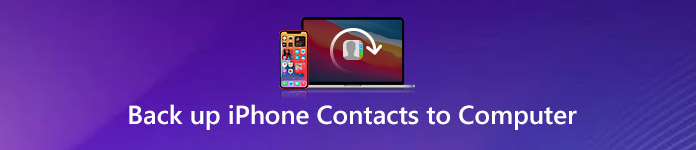
- 1. IPhone-yhteystietojen varmuuskopiointi tietokoneeseen iTunesilla
- 2. IPhone-yhteystietojen varmuuskopiointi tietokoneeseen iCloudilla
- 3. Varmuuskopioi iPhone-yhteystiedot tietokoneelle iOS-tietojen varmuuskopioinnilla ja palautuksella
- 4. IPhone-yhteystietojen varmuuskopiointi tietokoneeseen, jossa on iPhone Transfer
1. IPhone-yhteystietojen varmuuskopiointi tietokoneeseen iTunesilla
Kun puhumme iPhone-yhteystietojen varmuuskopioinnista tietokoneeseen, monet ihmiset valitsevat iTunesin. Se on järkevää, koska Apple julkaisi iTunesin, jonka tarkoituksena on auttaa käyttäjiä varmuuskopioimaan ja palauttamaan iPhonen tiedot. Jos tietokoneessasi on uusin iTunes-asennuksen versio, prosessi on melko yksinkertainen.
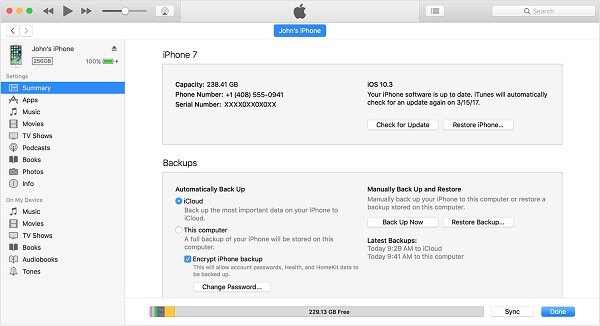
Vaihe 1. Liitä iPhone iPhone tietokoneeseen ja suorita iTunes. Kun olet havainnut sinut iPhoneen, jatka napsauttamalla iPhonen nimeäsi.
Vaihe 2. Avaa vasemman sivupalkin "Yhteenveto" -vaihtoehto avataksesi sen oikeassa paneelissa. Napsauta sitten "Varmuuskopioi nyt" -painiketta ja seuraa iPhonen varmuuskopiointia seuraamalla näytön ohjeita.
Kuten näette, iPhone-yhteystiedot on helppo varmuuskopioida tietokoneeseen iTunesin kanssa Windows- ja Mac-tietokoneissa. Mutta koko prosessi voi viedä jonkin aikaa, koska iTunes varmuuskopioi, mutta kaikki iPhone-tiedot, paitsi kontaktit. Lisäksi Apple käyttää ainutlaatuista tekniikkaa pakkaamaan iTunes-varmuuskopiotiedostot, joten et voi avata tai purkaa tietoja iTunes-varmuuskopiosta ilman kolmannen osapuolen työkaluja.
Jos haluat saada takaisin kadonneita yhteystietoja, ainoa tapa on palauttaa kaikki tiedot iPhoneen.
Muuta, sinun täytyy käyttää kolmannen osapuolen työkalua palauta yhteystiedot tästä.
2. IPhone-yhteystietojen varmuuskopiointi tietokoneeseen iCloudilla
iCloud on toinen apuohjelma iPhonen käyttäjille. Kun ostit iPhonen, Apple antaisi sinulle 5GB: n ilmaisen tallennuksen tilin rekisteröinnin jälkeen. Toisaalta iCloud on iPhone-siirtotyökalu, joka voi ratkaista ongelman, jolla iPhone-yhteystietojen varmuuskopiointi tietokoneeseen. Edellytyksenä on tietysti, että sinulla on hyvä internetyhteys.
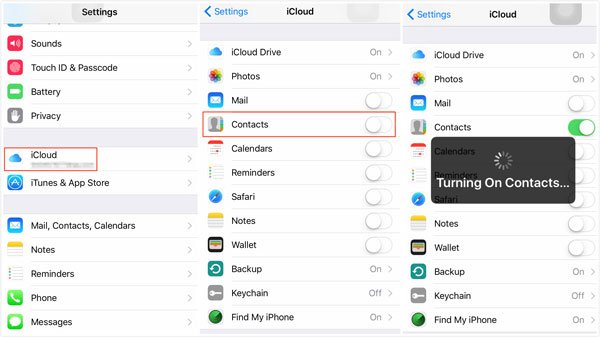
Vaihe 1. Liitä iPhone Internetiin ja siirry kohtaan "Asetukset"> [nimesi] -> "iCloud".
Jos iPhonesi käyttää iOS 10.2 -käyttöjärjestelmää tai vanhempaa, siirry sen sijaan kohtaan Asetukset> iCloud.
Vaihe 2. Varmista, että otat "Yhteystiedot" -vaihtoehdon käyttöön ja kosketat luettelossa "Varmuuskopiointi". Käynnistä seuraavalla näytöllä iCloud-varmuuskopiointi ja napauta Varmuuskopioi nyt -painiketta aloittaaksesi varmuuskopioinnin.
Vaihe 3. Kun se on tehty, käänny tietokoneeseen, avaa selaimesi iCloud ja rekisteröi Apple ID ja salasana. Tämän jälkeen voit ladata iPhone-yhteystietoja tietokoneeseen.
Ennen varmuuskopiointia tarkista, että iCloud-tilissäsi on riittävästi tilaa. Ja jos Internet-yhteys on huono, prosessi voi kuluttaa useita tunteja.
Kun olet varmuuskopioinut iPhone-yhteystiedot iCloudiin, voit käydä tässä viestissä pääset iPhonen varmuuskopioon iCloudissa.
3. Varmuuskopioi iPhone-yhteystiedot tietokoneelle iOS-tietojen varmuuskopioinnilla ja palautuksella
Olemme tiivistäneet iTunesin varmuuskopioinnin ja iCloud-varmuuskopion edut ja puutteet. Nyt saatat ihmetellä, onko olemassa tehokkaampi työkalu, jonka avulla voit ratkaista ongelman, jolla iPhone-yhteystiedot voidaan varmuuskopioida helposti tietokoneeseen. iOS-tietojen varmuuskopiointi ja palautus saatat olla vastaus, jota etsit. Sen etuja ovat:
- 1. Se varmuuskopioi iPhonen yhteystiedot tietokoneisiin, joissa on USB-yhteys, joka on nopeampi ja turvallisempi.
- 2. iOS-tietojen varmuuskopioinnin ja palauttamisen avulla voit saavuttaa yhteystietojen varmuuskopion yhdellä napsautuksella, jopa aloittelijat voisivat tarttua siihen helposti.
- 3. Sen avulla voit avata varmuuskopiotiedoston ja tarkastella yhteystietoja, puheluhistoriaa ja muita tietoja tietokoneessa varmuuskopioinnin jälkeen.
- 4. Tämä iPhone-yhteystietojen varmuuskopiointityökalu on yhteensopiva uusimpien iPhone-mallien (mukana iPhone 15 -sarja) ja iOS-versioiden (iOS 17/iPadOS 17 mukana) kanssa.
Sanalla se pystyy auttamaan varmuuskopioimaan iPhone-yhteystietoja tehokkaasti, riippumatta Windows-tietokoneesta tai Mac-tietokoneesta. Itse asiassa sillä on myös kyky varmuuskopioitu iPhone tai iPad.

Kuinka varmuuskopioida iPhone-yhteystiedot tietokoneeseen
Vaihe 1. Yhdistä iPhone iOS-tietojen varmuuskopiointiin ja palauttamiseen
Liitä iPhone tietokoneeseen USB-johdolla ja käynnistä iPhone-yhteystietojen varmuuskopiointityökalu. Jos et ole asentanut sitä, voit ladata oikean version virallisesta verkkosivustosta käyttöjärjestelmän perusteella.
Alkuperäinen USB-kaapeli voisi tehdä yhteyden turvallisemmaksi.
Vaihe 2. Varmuuskopioi iPhone-yhteystiedot yhdellä napsautuksella
Kun ohjelma on havainnut iPhonen, napsauta "iOS Data Backup" -painiketta kotiliittymässä. Sitten apuohjelma tekee työnsä automaattisesti. Sinun tarvitsee vain pitää iPhone yhdistämällä tietokoneeseen prosessin aikana.
Vaihe 3. Tarkista iPhonen yhteystiedot tietokoneesta
Varmuuskopioinnin jälkeen sinut viedään esikatseluikkunaan. Täällä voit valita varmuuskopiotiedoston ja avata sen napsauttamalla "Näytä nyt" -painiketta. Sitten voit tarkistaa iPhonen yhteystiedot tietokoneellasi tai suorittaa palautuksen milloin tahansa.
4. IPhone-yhteystietojen varmuuskopiointi tietokoneeseen, jossa on iPhone Transfer
IOS-siirtotyökalu on toinen tapa auttaa sinua poistamaan ongelman iPhone-yhteystietojen varmuuskopioinnista tietokoneeseen. Kun valitset hyvän iPhone-siirtoohjelman, voit odottaa, että se tarjoaa enemmän ominaisuuksia kuin iTunes. Apeaksoft iPhone Transfer on paras iPhone-siirto-ohjelmisto, jonka avulla voit siirtää yhteystietoja iPhonen ja tietokoneen välillä.
Voit myös tarkistaa tämän videon nopeasti varmuuskopioida iPhone-yhteystietoja tietokoneeseen:


IPhone-yhteystietojen varmuuskopiointi tietokoneeseen, jossa on iPhone Transfer
Vaihe 1. Yhdistä iPhone ja tietokone alkuperäisen USB-johdon avulla. Käynnistä iPhone Transfer ja anna sen tunnistaa iPhone.
Vaihe 2. Napsauta "Yhteystiedot" -vaihtoehtoa vasemmalla sivupalkissa ladataksesi kaikki iPhonen yhteystiedot oikealle paneelille.
Vaihe 3. Napsauta "Yhteystiedot"> "Tuo / vie"> "Vie kaikki / valitut yhteystiedot"> "Outlookiin / CSF-tiedostoon / vCardiin, ja sitten yhteystiedot tallennetaan paikalliselle kiintolevylle.

Klikkaa tästä saadaksesi lisää yhteystiedot varmuuskopio-sovellukset varmuuskopioida iPhone.
Yhteenveto
IPhone-yhteystietojen varmuuskopiointi tietokoneeseen on iPhone-käyttäjille merkittävä taito. Uutisraportin mukaan oli useita iPhone 6ia ja asiaankuuluvia malleja räjähti viime vuosina. Ja kun iPhone 8 julkaistiin, yli kymmenen käyttäjää on ilmoittanut samanlaisista onnettomuuksista. Jotta vältytään iPhone-yhteystietojen menetyksestä, olemme osoittaneet, kuinka varmuuskopioida iPhone-yhteystiedot tietokoneeseen helposti ja tehokkaasti. Joka tapauksessa, lue suositus, valitse suosikkityökalu ja seuraa oppaamme, jotta iPhone-yhteystiedot varmuuskopioidaan yksinkertaisesti. Sitten voit nauttia kehittyneestä luuristasi ilman huolta.



 iPhone Data Recovery
iPhone Data Recovery iOS-järjestelmän palauttaminen
iOS-järjestelmän palauttaminen iOS-tietojen varmuuskopiointi ja palautus
iOS-tietojen varmuuskopiointi ja palautus iOS-näytön tallennin
iOS-näytön tallennin MobieTrans
MobieTrans iPhone Transfer
iPhone Transfer iPhone Eraser
iPhone Eraser WhatsApp-siirto
WhatsApp-siirto iOS-lukituksen poistaja
iOS-lukituksen poistaja Ilmainen HEIC-muunnin
Ilmainen HEIC-muunnin iPhonen sijainnin vaihtaja
iPhonen sijainnin vaihtaja Android Data Recovery
Android Data Recovery Rikkoutunut Android Data Extraction
Rikkoutunut Android Data Extraction Android Data Backup & Restore
Android Data Backup & Restore Puhelimen siirto
Puhelimen siirto Data Recovery
Data Recovery Blu-ray-soitin
Blu-ray-soitin Mac Cleaner
Mac Cleaner DVD Creator
DVD Creator PDF Converter Ultimate
PDF Converter Ultimate Windowsin salasanan palautus
Windowsin salasanan palautus Puhelimen peili
Puhelimen peili Video Converter Ultimate
Video Converter Ultimate video Editor
video Editor Screen Recorder
Screen Recorder PPT to Video Converter
PPT to Video Converter Diaesityksen tekijä
Diaesityksen tekijä Vapaa Video Converter
Vapaa Video Converter Vapaa näytön tallennin
Vapaa näytön tallennin Ilmainen HEIC-muunnin
Ilmainen HEIC-muunnin Ilmainen videokompressori
Ilmainen videokompressori Ilmainen PDF-kompressori
Ilmainen PDF-kompressori Ilmainen äänimuunnin
Ilmainen äänimuunnin Ilmainen äänitys
Ilmainen äänitys Vapaa Video Joiner
Vapaa Video Joiner Ilmainen kuvan kompressori
Ilmainen kuvan kompressori Ilmainen taustapyyhekumi
Ilmainen taustapyyhekumi Ilmainen kuvan parannin
Ilmainen kuvan parannin Ilmainen vesileiman poistaja
Ilmainen vesileiman poistaja iPhone-näytön lukitus
iPhone-näytön lukitus Pulmapeli Cube
Pulmapeli Cube